
Att spela in video på videokameror har varit ett utmärkt sätt att bevara värdefulla minnen. Många har kopierat sina videor till VHS och DVD för att titta på TV eller förmedla till familj och vänner. Med bortgången av videobandspelare och DVD-inspelare är det mest praktiska sättet att bevara videor dock att ladda upp (överföra) gamla videokameravideor till en dator. Typ av videokamera, anslutningar den har och stödjande programvara på PC: n bestämmer hur videor kan laddas upp och sparas.
Vanligt inspelningsmedia för videokameror
Här är en recension av inspelningsmedia som en videokamera kan använda:
- Tejp: BETA, VHS, VHS-C, 8 mm, Hi8, Digital8, miniDV, microMV och HDV.
- Skiva: MiniDVD.
- Hårddisk: Hårddisk.
- Minneskort: Kompakt blixt, minneskort, SD och SDHC.
AV-utgångsanslutningar som du kanske hittar på en videokamera
Din gamla videokamera kan ha en av två typer av AV-utgångsanslutningar som du kan använda för att ansluta den till en dator:
- Analog: RCA Composite och S-Video.
- Digital: USB eller DV, aka iLink / Firewire / IEEE1394.
Analoga och digitala videokameror som använder tejp
Anta att du har en videokamera som använder tejp, antingen analog eller digital. I så fall måste du spela upp bandet i en videokamera eller en kompatibel spelare och ansluta enheten till din dator för att ladda upp videon till din dator, med tanke på följande två saker:
- Datorn behöver en analog (komposit) eller DV (iLink) videoanslutning för att acceptera signalen.
- När du överför video som spelats in på band, går uppladdningen i realtid. Om bandet är en timme långt tar det en timme att ladda upp från en videokamera eller spelare till en dator.
Om videokameran spelar in i digitalt format och tillhandahåller DV (firewire, iLink eller IEEE1394) digital anslutning för överföring av ljud och video till en dator, behöver datorn den typen av anslutning för direkt uppladdning. Om inte, och du inte kan använda videokamerans alternativa analoga videoanslutningar, installera ett firewire-kort i datorn. Vissa MiniDV-videokameror använder en SD eller annan typ av minneskort för att ta stillbilder. Se användarhandboken för videokameran för mer information.
Videokameror som använder MiniDVD-skivor
Om videokameran spelar in på MiniDVD-skivor kan den ha en USB-port (mini- eller mikro-USB-anslutning), men vissa kanske inte. Om den har en USB-port kan du ansluta videokameran till en dator med en vanlig eller mini / mikro-till-standard USB-kabel. Om videokameran inte har en USB-port kan du ha möjlighet att använda standard-AV-anslutningar. Men om din dator har en DVD-enhet med möjlighet att acceptera MiniDVD-skivor, placera skivan i datorns DVD-enhet och överför videon till datorns hårddisk utan att använda en videokamera eller spelare.
Videokameror som använder en hårddisk eller minneskort
Om din videokamera använder en hårddisk eller ett minneskort för att spela in video och stillbilder, kontrollera om datorn har en firewire- eller USB-port eller ett annat alternativ för minneskort, lämplig inbyggd kortläsare. Om inte, köp en kortläsare med rätt kortplatser som kan anslutas till datorns USB-port.
Vad du ska göra när din dator inte har rätt anslutningar
Om din dator inte har de anslutningar som krävs för din videokamera (de flesta datorer har inte analoga videoingångar), använd en extern videoinspelningsenhet, förutsatt att din videokamera också har analoga AV-utgångar.
-
Anslut videokamerans analoga AV-utgångar till AV-ingångarna på videoinspelningsenheten.
-
Anslut USB-utgången från videoinspelningsenheten till en USB-port på datorn. Om datorn har både USB 2.0- och 3.0-anslutningar, notera den optimala versionen av USB för enheten. Om videoinspelningsenheten har USB 3.0 stöder den en snabbare videoöverföringshastighet när den är ansluten till en dators USB 3.0-port.
-
Sätt på videokameran Uppspelning, videobandspelare, eller VTR och se till att datorn är på. Se till att band eller skiva är i början av filmen som du vill överföra.
-
Öppna det videoinspelnings- eller videoredigeringsprogram som du vill använda. De flesta externa videoinspelningsenheter levereras med programvara för inspelning och redigering, till exempel exemplet som visas nedan. Beroende på programvara kan det tillåta dig att ta bort avsnitt och lägga till titlar, kapitel och bakgrundsmusik.
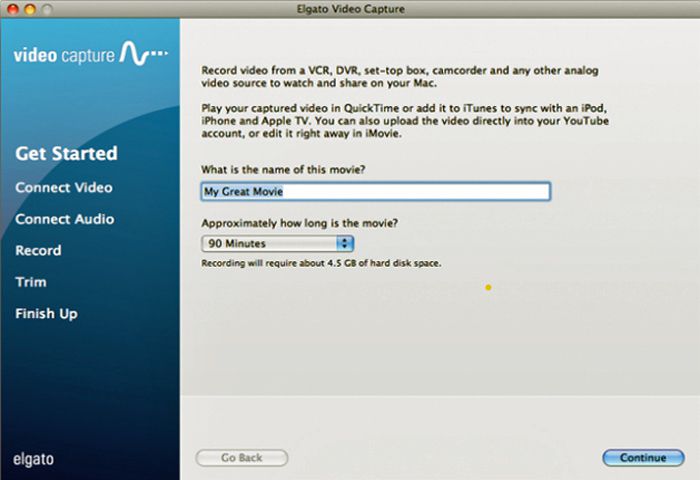
-
Gå igenom alla programuppmaningar som påminner dig om att ansluta video och ljud (om så önskas) från din videokamera eller videouppspelningsenhet.
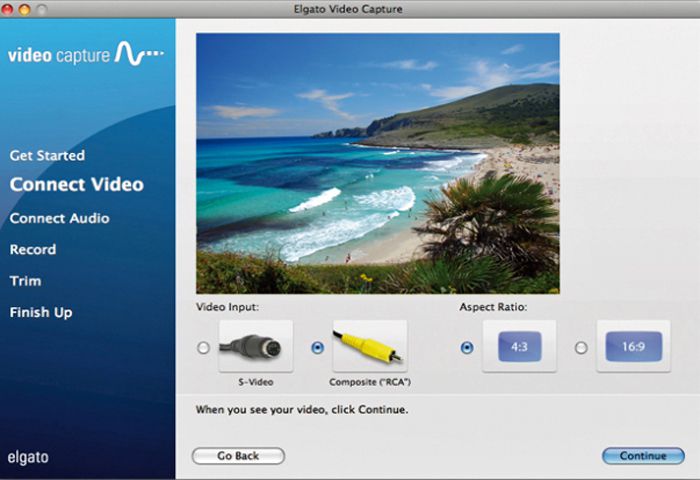
-
Välj Importera eller Börja filma på fångstmjukvaran och tryck SPELA på videokameran.
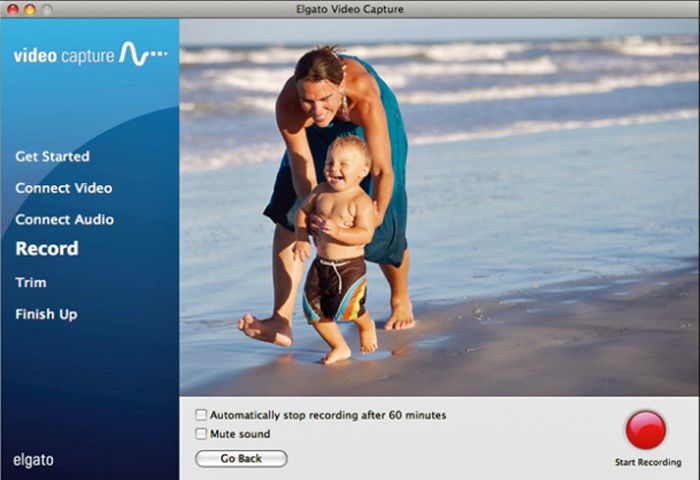
-
Observera alla andra redigeringsinstruktioner som du vill utnyttja.
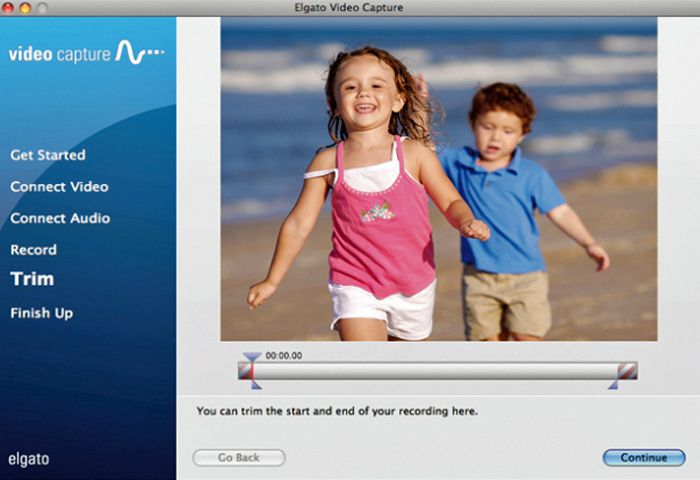
-
Avsluta uppladdningen och eventuell redigering och följ eventuella ytterligare anvisningar för att spara eller kopiera videon till en dators DVD-enhet, minneskort eller delningsmetod.
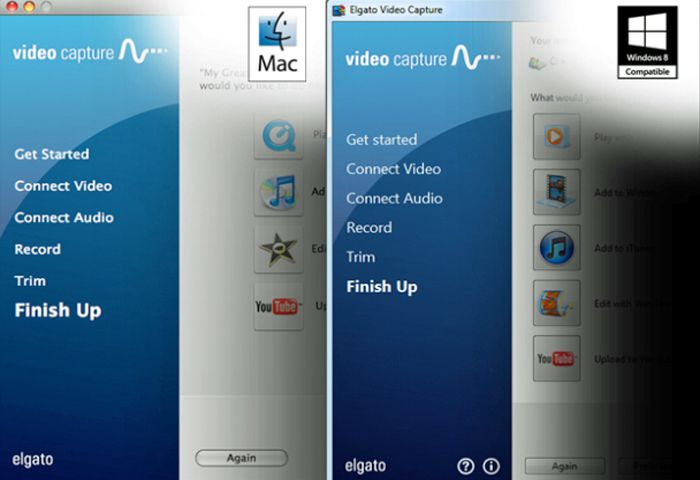
Ytterligare överväganden för uppladdning av video till PC
Uppladdningskvaliteten beror på hur mycket RAM som finns på din dator, processorn och hårddiskens hastighet. Observera både minimikrav och rekommenderade systemkrav som anges av programvaran. Om din dator bara uppfyller minimikraven kanske det inte räcker för smidig videoöverföring. När du konverterar analog video till digitala filer är filstorlekarna stora. Denna stora storlek tar upp hårddiskutrymme, uppladdningen kan stanna och du kan slumpmässigt förlora några videoramar under processen. Dessa saknade videoramar resulterar i hopp när de spelas upp från hårddisken eller DVD: n som hårddisken överför videon till. När du laddat upp videon till en dator behöver du programvara för att visa eller redigera den. Du kan använda videoredigeringsprogramvaran som medföljde videokameran eller en inspelningsenhet (som visas i stegen som illustreras ovan), men du kan ha andra val. Windows 10-datorer har en generisk videoredigerare som är kompatibel med flera videofilformat. Det finns andra möjligheter, inklusive gratis programvara för videoredigering.
Varför fånga video från en videokamera till en dator
När alternativen minskar är det bästa sättet att bevara gamla videokameravideor, exklusive att du gör det professionellt, att anlita din dator. När du har överfört videor till en dator, se till att ta med dessa videor med dina rutinmässiga säkerhetskopior av hårddisken. En annan fördel med att ladda upp videokameravideor till en dator är att du kan redigera videorna, spara de redigerade versionerna och sedan kopiera de redigerade videorna till DVD för att dela med familj och vänner. Om din dator är en del av ett hemnätverk som innehåller en smart-TV eller utvalda mediestreamers kan datorn (med ytterligare programvara) fungera som en mediaserver. Detta gör att du kan titta på videorna på TV (se till att din dator är på så att den känns igen).